Azure SQL Managed Instance gratis proberen (preview)
Probeer Azure SQL Managed Instance gratis voor de eerste 12 maanden om het volgende te krijgen:
- een exemplaar voor algemeen gebruik met maximaal 100 databases
- 720 vCore-uren rekenkracht elke maand
- 64 GB opslagruimte
Notitie
De gratis aanbieding voor Azure SQL Managed Instance is momenteel beschikbaar als preview-versie.
Overzicht
De gratis aanbieding voor SQL Managed Instance is ontworpen voor nieuwe Azure-klanten die aan de slag willen met Azure SQL Managed Instance, evenals bestaande klanten die mogelijk een ontwikkelingsdatabase nodig hebben, zoals voor een proof-of-concept.
Als u aan de slag wilt gaan, selecteert u Gratis aanbieding toepassen in de banner wanneer u een nieuw beheerd exemplaar van Azure SQL wilt maken:

U weet dat de aanbieding is toegepast wanneer op de kaart Kostenoverzicht aan de rechterkant van de pagina Geschat totaal als Gratis wordt weergegeven.
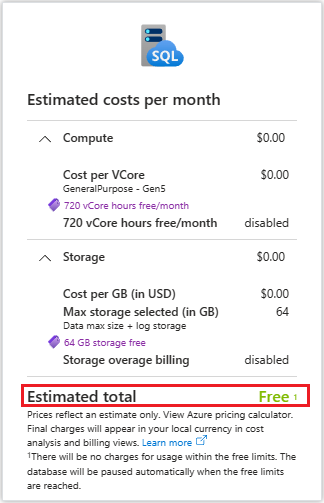
Maandelijkse gratis limieten
De gratis azure SQL Managed Instance-aanbieding is hetzelfde paaS-exemplaar (platform-as-a-service) dat u krijgt met de betaalde versie en omvat het verwerken van alle dezelfde databasebeheerfuncties (zoals upgraden, patchen, back-ups en bewaking) zonder tussenkomst van de gebruiker. De aanbieding is beschikbaar voor één exemplaar per Azure-abonnement.
De maandelijkse gratis limieten omvatten 720 vCore-uren rekenkracht en een maximale grootte van 64 GB aan gegevens (hoewel systeembestanden tot 32 GB aan opslagruimte kunnen duren, kan de beschikbare opslag voor gebruikersgegevens kleiner zijn dan 64 GB). Uw gratis maand tegoed begint wanneer u uw exemplaar maakt en wordt verlengd op dezelfde dag van de volgende maand.
Zodra u de maandelijkse gratis vCore-limiet hebt bereikt, wordt het exemplaar gestopt met een status van Stopped - Insufficient credit en een banner op de pagina Overzicht van uw exemplaar in Azure Portal biedt u de mogelijkheid om een nieuw betaald exemplaar te maken. U kunt uw database herstellen naar het nieuwe exemplaar om uw bedrijf voort te zetten zonder de limieten die zijn opgelegd door de gratis aanbieding.
Zodra u opnieuw tegoed beschikbaar hebt aan het begin van de volgende maand, wordt het exemplaar automatisch gestart bij de volgende geplande start. U kunt het exemplaar ook handmatig stoppen om te voorkomen dat u uw gratis maandelijkse vCore-uren gebruikt.
Vereisten
Als u Azure SQL Managed Instance gratis wilt proberen, hebt u het volgende nodig:
- Een Azure-account met een van de volgende Azure-abonnementen:
- Betalen per gebruik (003P)
- Azure in CSP (0145P)
Een gratis exemplaar maken
Gebruik Azure Portal om het nieuwe gratis azure SQL Managed Instance te maken.
Voer de volgende stappen uit om uw gratis exemplaar te maken:
- Ga naar de inrichtingspagina voor Azure SQL Managed Instance in Azure Portal.
- Zoek op het tabblad Basisbeginselen naar de banner Gratis Azure SQL Managed Instance uitproberen? en selecteer de knop Aanbieding toepassen. Controleer de geschatte kosten per maand om te controleren of de gratis aanbieding is toegepast op uw exemplaar.
- Voor resourcegroep selecteert u een bestaande resourcegroep in de vervolgkeuzelijst of selecteert u Nieuwe maken om een nieuwe resourcegroep te maken. Voer de naam van uw resourcegroep in, bijvoorbeeld
myFreeMIResourceGroupen selecteer OK. - Exemplaardetails, zoals de naam en regio, zijn al gevuld met standaardwaarden, maar u kunt ervoor kiezen om deze waarden te wijzigen.
- U kunt ervoor kiezen om de compute en opslag standaard te laten staan of beheerde exemplaren configureren om het aantal vCores bij te werken.
- Selecteer de gewenste verificatiemethode. Selecteer Volgende: Netwerken.
- Op het tabblad Netwerken is het openbare eindpunt standaard ingeschakeld, zodat u verbinding kunt maken met het exemplaar vanuit elke toepassing die toegang heeft tot internet. U kunt ervoor kiezen om het openbare eindpunt uit te schakelen als u een gesloten omgeving wilt testen, maar vervolgens extra stappen moet uitvoeren om verbinding te maken met uw exemplaar.
- Selecteer Volgende: Beveiliging. U kunt ervoor kiezen om deze opties standaard te laten of deze indien nodig te wijzigen.
- Selecteer Volgende: Aanvullende instellingen. U kunt ervoor kiezen om deze opties standaard te laten of deze indien nodig te wijzigen. Het exemplaarschema is gebaseerd op de tijdzone die u op deze pagina configureert.
- Selecteer Beoordelen en maken om uw instellingen te controleren en gebruik vervolgens Maken om uw gratis exemplaar te maken.
Verbinding maken naar uw exemplaar
De manier om verbinding te maken met uw exemplaar, is afhankelijk van of u het openbare eindpunt hebt ingeschakeld bij het maken van uw exemplaar.
Openbaar eindpunt ingeschakeld
Als u het openbare eindpunt hebt ingeschakeld, volgt u deze stappen om verbinding te maken met uw exemplaar:
- Ga naar uw SQL Managed Instance in Azure Portal.
- Selecteer Overzicht en kopieer vervolgens de waarde onder Host in de sectie Essentials .
- Open het hulpprogramma voor voorkeursgegevens, zoals SQL Server Management Studio (SSMS) of Azure Data Studio.
- Selecteer Verbinding maken en plak de hostwaarde voor het SQL Managed Instance dat u hebt gekopieerd uit Azure Portal.
- Selecteer uw voorkeursverificatiemethode: SQL-beheerder of Microsoft Entra en geef zo nodig referenties op.
- Selecteer Verbinding maken om verbinding te maken met uw met SQL beheerde exemplaar.
Openbaar eindpunt uitgeschakeld
Als uw openbare eindpunt is uitgeschakeld, kunt u ervoor kiezen om een Virtuele Azure-machine in hetzelfde virtuele netwerk te maken of punt-naar-site te configureren om verbinding te maken met uw exemplaar. Bekijk Verbinding maken uw toepassing naar Azure SQL Managed Instance voor meer informatie.
Exemplaarplanning
Als u tegoeden wilt besparen, is het gratis exemplaar standaard gepland van 9:00 tot 17:00 uur maandag tot en met vrijdag in de tijdzone die is geconfigureerd toen u het exemplaar maakte. U kunt de planning aanpassen aan de behoeften van uw bedrijf.
Aanbiedingsbeperkingen
De gratis aanbieding voor SQL Managed Instance heeft de volgende beperkingen:
- vCore-uren: 720
- Opslag: 64 GB, maar systeembestanden kunnen maximaal 32 GB vereisen, zodat de ruimte voor gebruikersgegevens kleiner kan zijn dan 64 GB
- Exemplaren per abonnement: 1
- Compute: alleen 4 en 8 vCore-exemplaren
- Servicelaag: alleen algemeen gebruik
- Hardware: alleen standaard
- Zoneredundantie: niet beschikbaar
- Failovergroepen: niet beschikbaar
- Schalen: omhoog of omlaag schalen binnen de rekenlimieten
- Back-ups: 0-7 dagen voor kortetermijnretentie, langetermijnretentie (LTR) is niet beschikbaar
- Kosten voor SQL Server-licentie: Geen
- De gratis aanbieding is momenteel beschikbaar in de volgende regio (onderhevig aan wijziging): Australië - oost, VS - oost, VS - oost 2, Europa - noord, Zweden - centraal, Azië - zuidoost, VS - zuid-centraal, VK - zuid, Europa - west, VS - west 2, VS - west 3
- Geen gegarandeerde SLA
- Het is momenteel niet mogelijk om uw gratis exemplaar te upgraden naar de betaalde versie. Maak een nieuw exemplaar en herstel uw database om uw bedrijf voort te zetten zonder de limieten die zijn opgelegd door de gratis aanbieding.
Resources opschonen
Wanneer u klaar bent met het gebruik van deze resources of als u opnieuw wilt beginnen met een nieuw gratis exemplaar (limiet één per abonnement), kunt u de resourcegroep verwijderen die u hebt gemaakt, waardoor ook het exemplaar en alle databases erin worden verwijderd.
Ga als volgt te werk om alle bijbehorende resources te verwijderen myFreeMIResourceGroup met behulp van Azure Portal:
- Zoek en selecteer resourcegroepen in De Azure-portal en selecteer vervolgens uw resourcegroep, zoals
myFreeMIResourceGroup, in de lijst. - Selecteer Resourcegroep verwijderen op de pagina van de resourcegroep.
- Voer onder Typ de naam van de resourcegroep in
myFreeMIResourceGroupen selecteer Vervolgens Verwijderen.
Gerelateerde inhoud
- Wat is Azure SQL Managed Instance?
- Azure SQL Database en Azure SQL Managed Instance verbinden en query's uitvoeren op artikelen
- Quickstart: SSMS gebruiken om verbinding te maken met En query's uit te voeren op Azure SQL Database of Azure SQL Managed Instance
- Verbinding maken en query's uitvoeren met behulp van Azure Data Studio
Feedback
Binnenkort beschikbaar: In de loop van 2024 zullen we GitHub-problemen geleidelijk uitfaseren als het feedbackmechanisme voor inhoud en deze vervangen door een nieuw feedbacksysteem. Zie voor meer informatie: https://aka.ms/ContentUserFeedback.
Feedback verzenden en weergeven voor